win11系统没有gpedit Win11找不到gpedit.msc怎么办
Win11系统作为微软最新发布的操作系统,带来了许多新的功能和改进,许多用户发现这个新系统中缺少了一些他们熟悉的工具和设置选项,例如gpedit.msc(组策略编辑器)。对于习惯使用gpedit.msc进行系统配置的用户来说,这无疑是一个困扰。当我们在Win11系统中找不到gpedit.msc时,应该如何解决呢?本文将为大家介绍一些解决办法,帮助用户在Win11系统中找回gpedit.msc或找到替代的配置工具。
解决方法:
1、按键盘上的【 Win + X 】组合键,或右键点击任务栏上的【Windows 开始徽标】,在打开的右键菜单项中,选择【设置】。
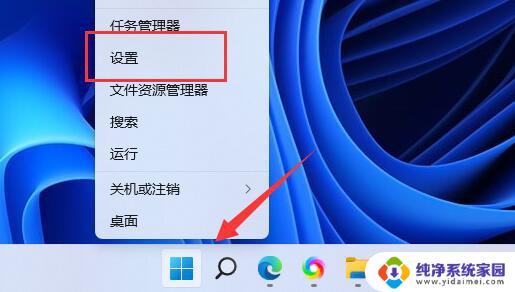
2、Windows 设置窗口,右侧找到并点击最底下的【系统信息(设备规格,重命名电脑,Windows 规格)】。
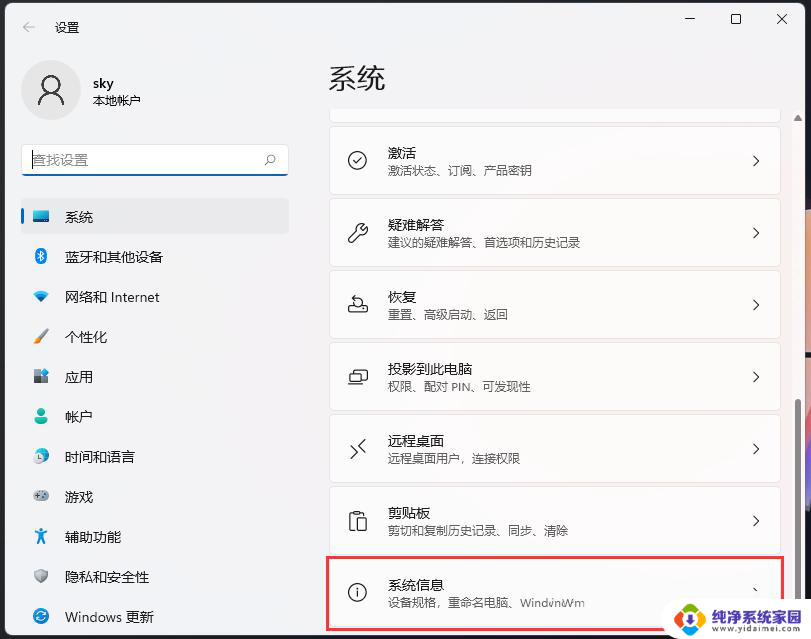
3、Windows 规格下就可以查看到Win11系统的版本,一般情况下,使用家庭版的Win11系统,是没有gpedit.msc的。
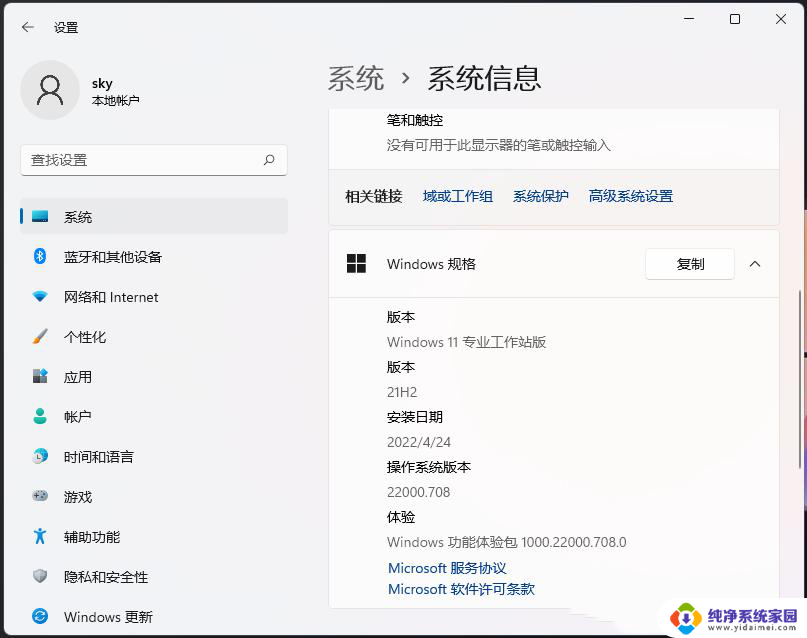
如果是Win11家庭版,也可以通过以下方法启用gpedit.msc
1、按 Win + S 组合键,或点击任务栏上的搜索图标。
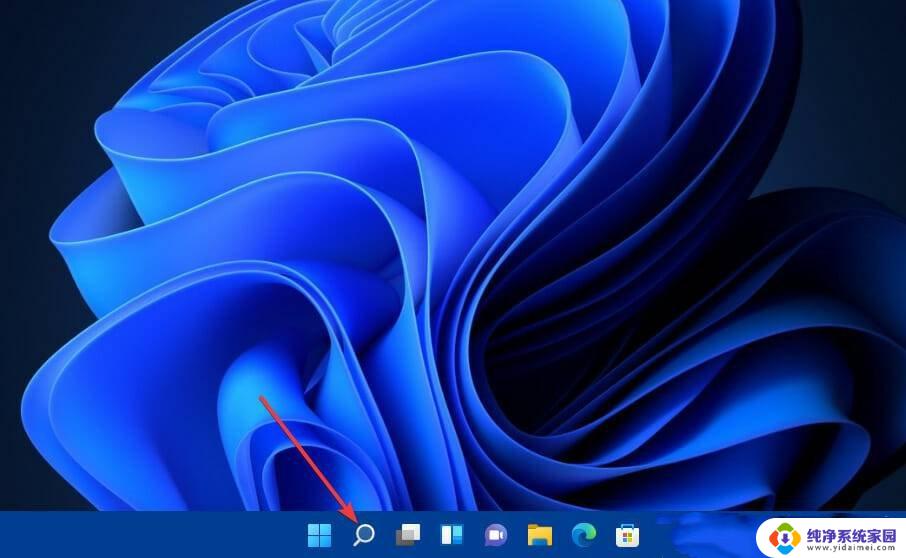
2、搜索框中,输入记事本。
3、从搜索结果中,选择打开记事本应用。
4、然后向记事本输入以下批处理文件代码:
@echo off
pushd “%~dp0″
dir /b %SystemRoot%servicingPackagesMicrosoft-Windows-GroupPolicy-ClientExtensions-Package~3*.mum>List.txt
dir /b %SystemRoot%servicingPackagesMicrosoft-Windows-GroupPolicy-ClientTools-Package~3*.mum >>List.txt
for /f %%i in (‘findstr /i 。 List.txt 2^>nul’) do dism /online /norestart /add-package:”%SystemRoot%servicingPackages%%i”
pause
5、记事本中,批处理文件代码。
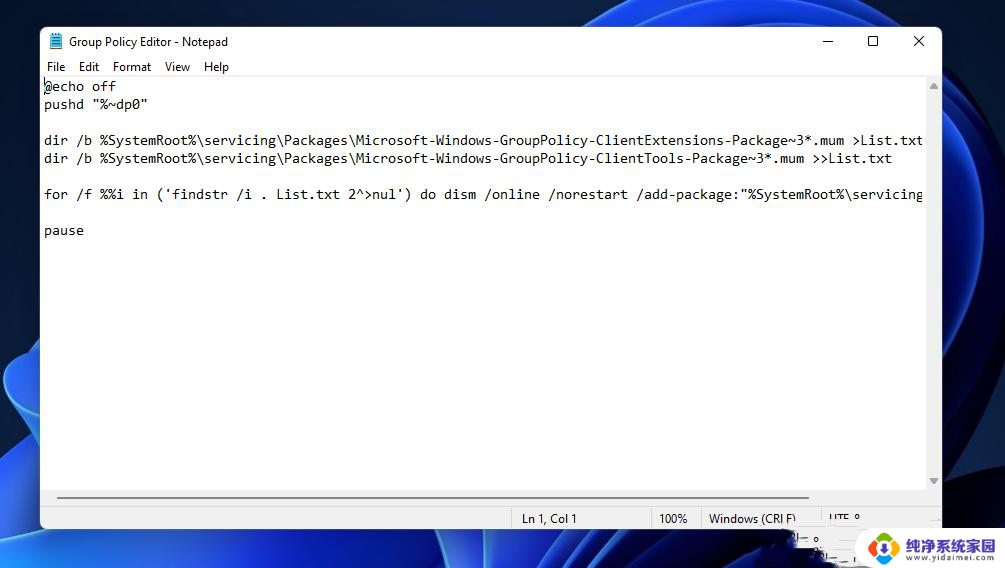
6、点击记事本左上角的文件。
7、打开的下拉项中,选择另存为。
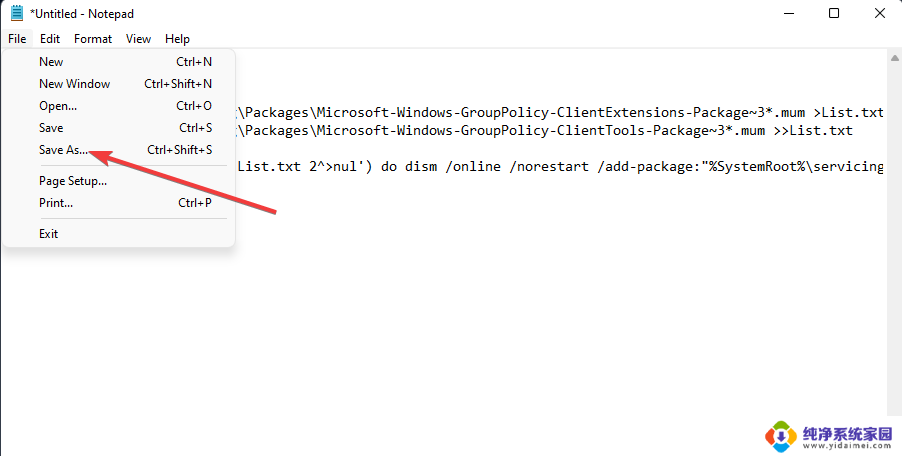
8、接着,从保存类型,找到并选择所有文件选项。
9、文件名文本框中,输入 Editor.bat 。
10、选择另存为桌面。
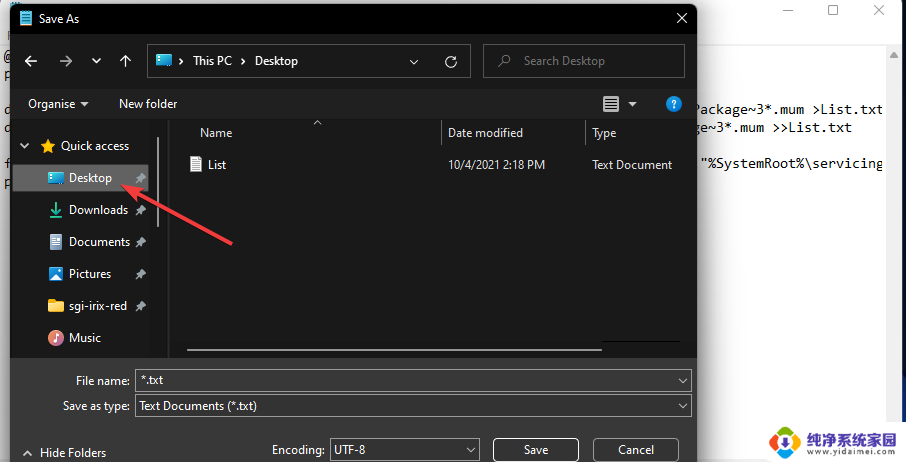
11、点击窗口上的保存。
12、在桌面,右键点击刚才创建好的批处理文件,打开的菜单项中,选择以管理员身份运行。
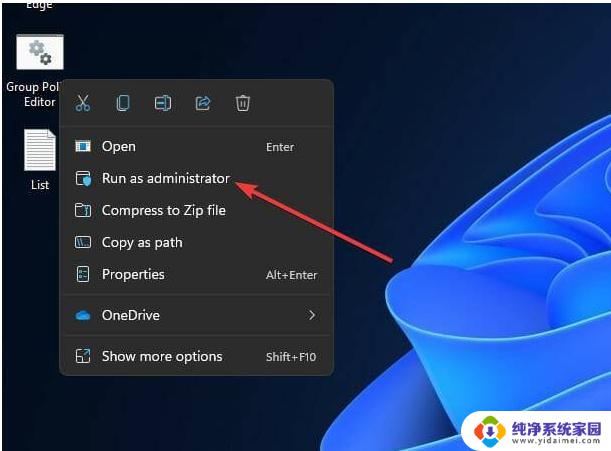
13、如果UAC提示打开,请选择是。
14、最后,等批处理文件的命令执行完成后,就可以关闭该窗口了。
以上就是关于Win11系统没有gpedit的全部内容,如果有遇到相同情况的用户,可以按照小编提供的方法来解决。
win11系统没有gpedit Win11找不到gpedit.msc怎么办相关教程
- win11系统音量没声音 win11系统任务栏找不到声音图标怎么办
- win11找不到高性能电源怎么办 win11没有高性能电源模式怎么办
- 新买的笔记本预装win11家里没网怎么办 Win11没网络进不了系统怎么办有什么解决办法
- windows11 找不到文件gpedit.msc文件怎么办 Win11找不到gpedit.msc怎么办
- win11找不到文件怎么卸载 Win11无法卸载软件找不到文件怎么办
- win11找不到windows hello的人脸摄像头怎么办 win11没有支持windows hello人脸的摄像头怎么办
- win11音频输入输出设备没了 Win11找不到声音输出设备怎么办
- win11系统恢复没有恢复选项 Windows11系统恢复选项丢失怎么办
- win11搜索不到gpedit.msc Win11没有gpedit.msc怎么办
- win11网络里没有wlan win11无线网络找不到原因及解决方法
- win11如何关闭协议版本6 ( tcp/ipv6 ) IPv6如何关闭
- win11实时防护自动开启 Win11实时保护老是自动开启的处理方式
- win11如何设置网页为默认主页 电脑浏览器主页设置教程
- win11一个屏幕分四个屏幕怎么办 笔记本如何分屏设置
- win11删除本地账户登录密码 Windows11删除账户密码步骤
- win11任务栏上图标大小 win11任务栏图标大小调整方法